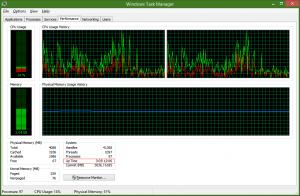Įjunkite „Windows Installer“ saugiuoju režimu, kad pašalintumėte programas
Turbūt žinote, kad Windows Installer (MSI) pagal numatytuosius nustatymus neveikia saugiuoju Windows režimu. Tai gali būti labai varginanti, nes galbūt įdiegėte programą įprastu režimu, kuri vėliau neleidžia OS paleisti. Tačiau jo negalima pašalinti iš saugaus režimo, nes „Windows Installer“ paslauga nepaleidžiama saugiuoju režimu. Štai paprastas sprendimas, kuris leis jums paleisti „Windows Installer“ paslaugą saugiuoju režimu.
Skelbimas
Vakar draugui taisiau kompiuterį. Po netinkamo išjungimo jo antivirusinė programinė įranga pradėjo neleisti operacinei sistemai normaliai paleisti. Kai pasirodė darbalaukis, OS strigdavo su klaidos kodu, kuriame buvo nurodyta BAD_POOL_HEADER (BSoD). Prireikė šiek tiek laiko, kol supratau, kad tai jo antivirusinė programa, bet kai radau ją, susidūriau su problema, kad jos negalima pašalinti saugiuoju režimu!
Jei bandysite pašalinti programą, kuri buvo įdiegta iš MSI paketo saugiuoju režimu, gausite šią klaidą:
Nepavyko pasiekti „Windows Installer“ paslaugos. Taip gali nutikti, jei „Windows Installer“ nėra tinkamai įdiegta. Susisiekite su savo pagalbos personalu dėl pagalbos.

Štai kaip išvengti šios problemos.
Norėdami įjungti „Windows Installer“ saugiuoju režimu, atlikite šiuos veiksmus.
- Atidaryk Registro rengyklės programa.
- Eikite į šį registro raktą.
HKEY_LOCAL_MACHINE\SYSTEM\CurrentControlSet\Control\SafeBoot\Minimal
Sužinokite, kaip pereiti prie registro rakto vienu paspaudimu.

- Čia sukurkite naują dalinį raktą pavadinimu „MSIServer“.


- Dešinėje srityje nustatykite numatytąją MSIServer rakto reikšmę į "Paslauga", kaip parodyta toliau.
 Tai įgalins „Windows Installer“ įprastu saugiuoju režimu (be tinklo palaikymo).
Tai įgalins „Windows Installer“ įprastu saugiuoju režimu (be tinklo palaikymo). - Dabar pakartokite tą patį po klavišu
HKEY_LOCAL_MACHINE\SYSTEM\CurrentControlSet\Control\SafeBoot\Network
Tai įgalins „Windows Installer“ saugiuoju režimu su tinklo palaikymu. Žiūrėkite žemiau esančią ekrano kopiją.

- Dabar atidarykite komandų eilutę ir įveskite:
tinklo paleidimo msiserver
 Tai iš karto suaktyvins „Windows Installer“ paslaugą.
Tai iš karto suaktyvins „Windows Installer“ paslaugą.
Dabar MSI programą galite pašalinti ir saugiuoju režimu!

Šis triukas veikia visose šiuolaikinėse „Windows“ versijose, įskaitant „Windows 10“, „Windows 8“ ir „Windows 7“.
Norėdami sutaupyti laiko, galite naudoti „Winaero Tweaker“, kad įgalintumėte „Windows Installer“ saugiuoju režimu. Įjunkite parinktį „Elgesys\Windows Installer saugiuoju režimu“.

Winaero Tweaker galite atsisiųsti čia:
Atsisiųskite Winaero Tweaker
Arba galite atsisiųsti šiuos registro failus.
Atsisiųsti registro failus
Anuliavimo koregavimas įtrauktas.